¿No te gusta Windows Defender? Así puedes desactivarlo en Windows 10

La calidad de Windows Defender cada vez es mayor, pero no son pocos los usuarios que dan uso a un sistema de seguridad diferentes en los ordenadores que tiene con Windows 10. Si este es tu caso y deseas que el servicio antes mencionado no esté presente en tu equipo, mostramos cómo conseguirlo de forma sencilla y bastante rápida.
Los pasos que vamos a indicar no ponen en riesgo alguno la estabilidad del sistema operativo de Microsoft, en lo referente al funcionamiento habitual… pero sí que hay algo que creemos que se debe tener en cuenta: si eliminas Windows Defender, que sea para poner otra opción de seguridad en tu sobremesa o portátil -ya que no se debe dejar sin protección un equipo ya que los peligros en la actualidad son bastantes grandes-. Dicho esto, es importante saber que no es demasiado complejo deshabilitar el desarrollo de forma temporal o, en su defecto, quitarlo de forma permanente. Mostramos cómo realizar los pasos en ambas opciones.
Que tu PC funcione bien: gestiona las aplicaciones controladas por Windows Defender
Deshabilitar temporalmente Windows Defender en Windows 10
Esto se realiza mediante el uso de la herramienta Seguridad de Windows, a la que se acceder dando uso a la opción Actualización y seguridad que hay en la Configuración. Ahora, entre las opciones que ves en la parte de la derecha, selecciona Protección contra virus y amenazas revisa las opciones que aparecen en la ventana y pulsa en el enlace denominado Administrar la configuración.
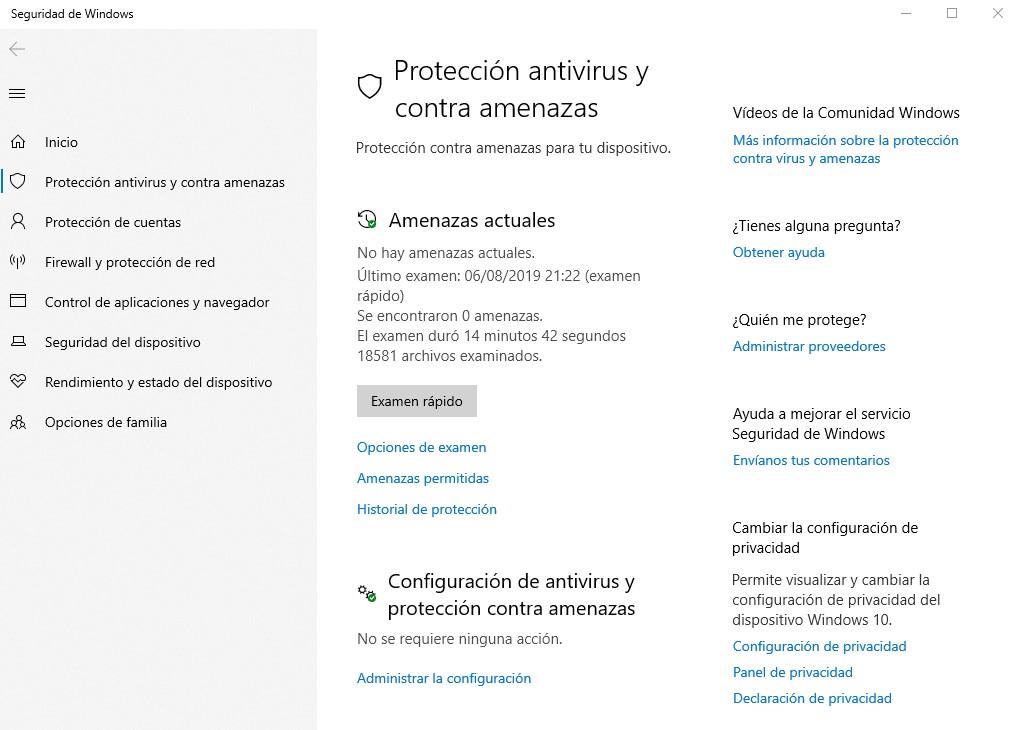
Aparca una nueva pantalla en la que debes encontrar un deslizado llamado Protección en tiempo real. Este es el que debes deshabilitar para que Windows Defender deje de funcionar en Windows 10. Como es lógico pensar, activar de nuevo esto es tan sencillo como modificar lo que hemos indicado en el último paso.
Quitar permanentemente Windows Defender en Windows 10
Si lo que deseas es que no esté activo y ni se vea Windows Defender, lo que tienes que hacer es acceder al registro realizar unos cuantos pasos que, eso sí, son algo más complicados y se tiene que realizar con más cuidado. Son los siguientes:
- En la barra de búsqueda, en la zona inferior izquierda del escritorio, y escribe regedit
- Debes acceder a esta entrada HKEY_LOCAL_MACHINE \ SOFTWARE \ Policies \ Microsoft \ Windows Defender
- Pulsa con el botón derecho en la carpeta Windows Defender y selecciona DWORD en Nuevo
- Ahora pon el siguiente nombre a la creación que estás generando: DisableAntiSpyware y guarda la acción. Lo siguiente es pulsar dos veces en el DWORD creado y cambia el valor 0 por 1
- Guarda de nuevo y reinicia el ordenador para que la modificación tenga efecto
- Si deseas activar de nuevo Windows Defender en Windows 10, debes cambiar el valor 1 establecido por 0, que es como está deshabilitado
Cómo proteger una carpeta con Windows Defender frente ataques Ransomware
